Odtwarzanie filmów z napisami jest proste, jednak brak wyraźnego przycisku lub opcji w interfejsie wielu odtwarzaczy multimedialnych może sprawić, że zajmie to trochę czasu. Aby cieszyć się wideo z napisami, potrzebujesz dwóch rzeczy: odtwarzacza wideo, który wspiera napisy oraz samych napisów. Poniżej przedstawiamy szczegółowy przewodnik, jak to zrobić.

Rodzaje napisów
Napisy mogą występować w trzech formatach:
- Osadzone w filmie
- Zakodowane na stałe w filmie
- Samodzielne pliki SRT
Metoda odtwarzania różni się w zależności od typu napisów. Poniżej wyjaśniamy każdy z nich.
Osadzone napisy
Osadzone napisy są integralną częścią pliku multimedialnego. Są już w nim zawarte, więc wystarczy znaleźć opcję ich włączenia w odtwarzaczu. Gdy znajdziesz odpowiednią sekcję, wystarczy je aktywować.
Zakodowane napisy
Napisy zakodowane na stałe są już widoczne w filmie i nie ma możliwości ich wyłączenia. Działają jak znaki wodne i, niestety, nie można ich usunąć ani ukryć. Na szczęście legalnie pobrane materiały zazwyczaj nie mają zakodowanych napisów. Jeśli natrafisz na film z takimi napisami, istnieje duże prawdopodobieństwo, że został on stworzony przez użytkownika. Niewielu twórców decyduje się na trwałe kodowanie napisów, mając świadomość, jak efektywne mogą być.
Napisy SRT
Te napisy nie są częścią pliku wideo. Możesz znaleźć plik SRT obok pliku wideo, ale jeśli go nie masz, możesz go pobrać z Internetu. Po ściągnięciu pliku SRT musisz go załadować w swoim odtwarzaczu multimedialnym, aby napisy były wyświetlane podczas odtwarzania wideo.
Odtwarzanie wideo z napisami
Jest mnóstwo odtwarzaczy multimedialnych dostępnych dla systemu Windows 10, więc nie omówimy ich wszystkich, ale przedstawimy kilka popularnych. W przypadku Windows Media Player, możesz odtwarzać osadzone napisy, ale w innych przypadkach napotkasz ograniczenia. Zakodowane na stałe napisy będą się wyświetlać bez względu na wszystko, a pliki SRT nie mogą być załadowane, co jest dużą wadą tego odtwarzacza.
Aplikacja Filmy i TV umożliwia odtwarzanie zarówno napisów osadzonych, jak i plików SRT.
Odtwarzacz VLC obsługuje napisy tak samo jak aplikacja Filmy i TV; potrafi odtwarzać napisy osadzone oraz SRT. Aby załadować napisy, rozpocznij odtwarzanie wideo, kliknij prawym przyciskiem myszy na ekranie i wybierz opcję Podtytuł > Dodaj plik z napisami.
Wybierz plik SRT, który chcesz wykorzystać, a napisy pojawią się podczas odtwarzania wideo. Alternatywnie, jeśli w menu Napisy widzisz odpowiednią opcję, prawdopodobnie są to napisy osadzone. Możesz także dostosować wygląd napisów w VLC, co nie jest możliwe w wielu innych aplikacjach.
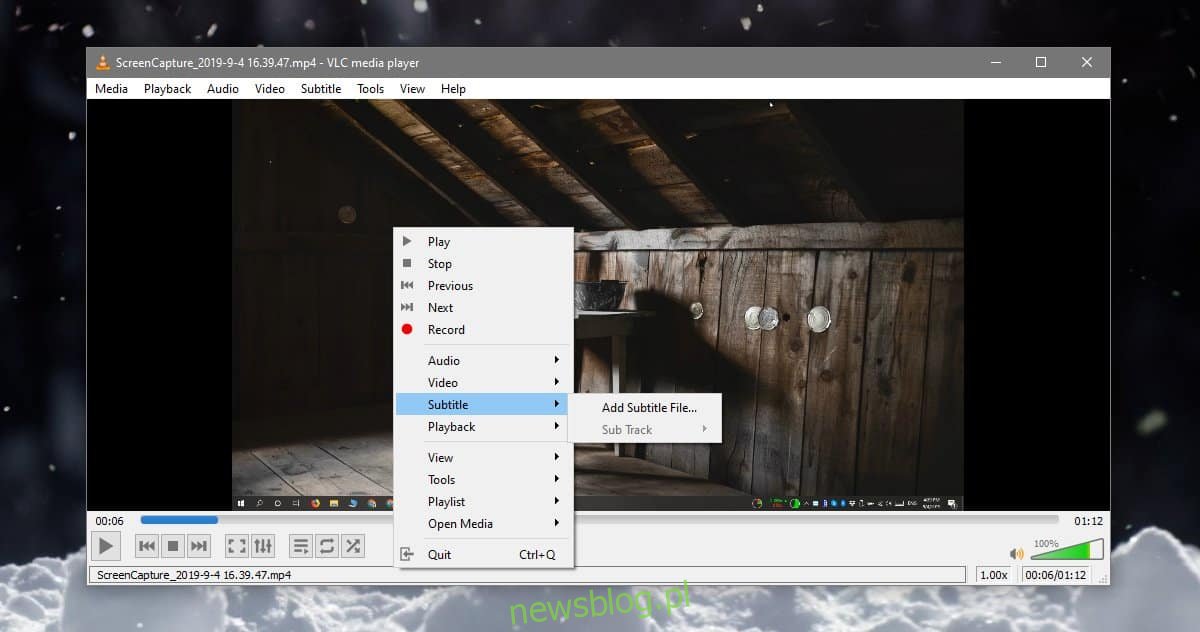
newsblog.pl
Maciej – redaktor, pasjonat technologii i samozwańczy pogromca błędów w systemie Windows. Zna Linuxa lepiej niż własną lodówkę, a kawa to jego główne źródło zasilania. Pisze, testuje, naprawia – i czasem nawet wyłącza i włącza ponownie. W wolnych chwilach udaje, że odpoczywa, ale i tak kończy z laptopem na kolanach.